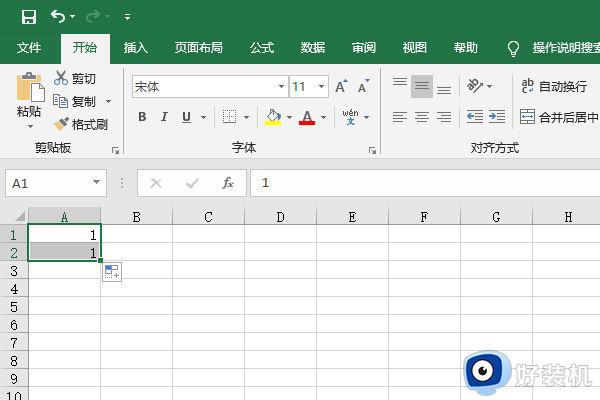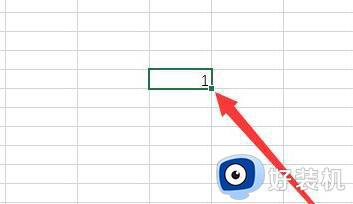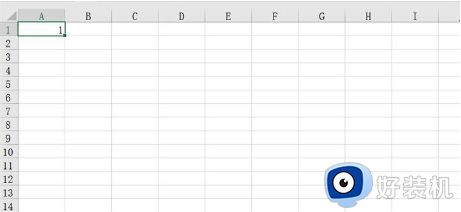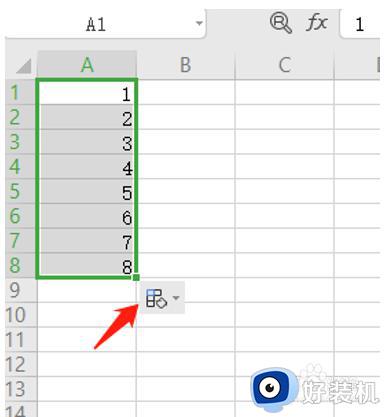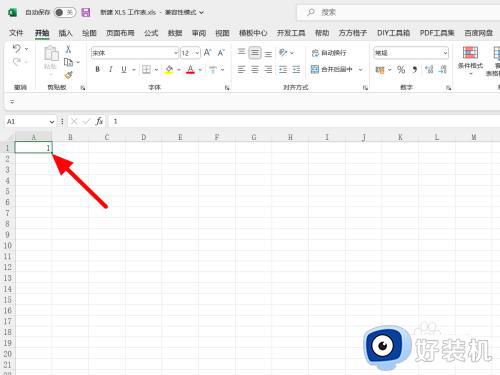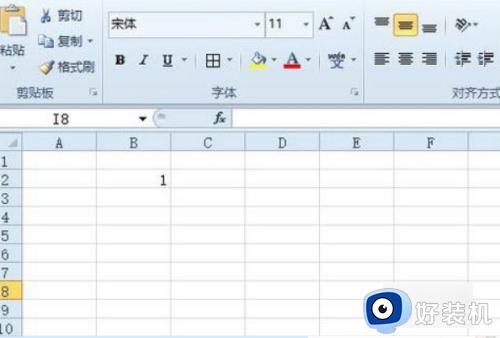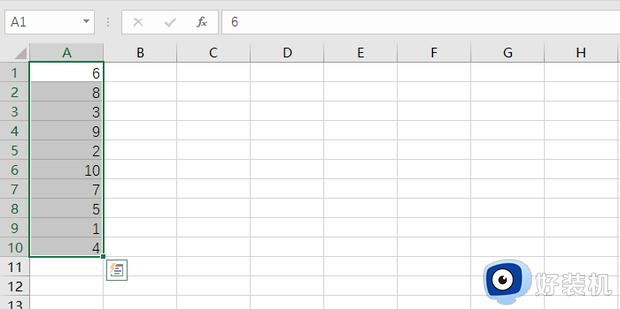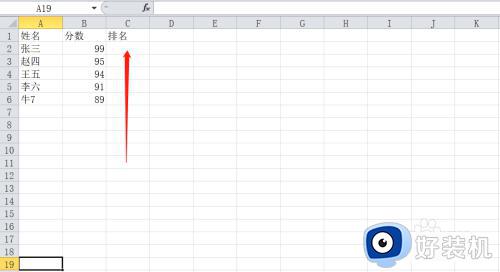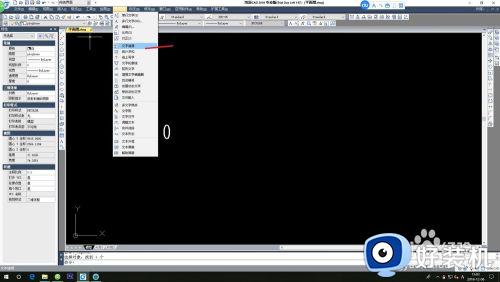excel序号自动递增不了怎么回事 excel序号自动递增功能不生效怎么设置
在使用Excel时,经常会遇到一个问题,那就是Excel序号自动递增的功能不生效。当我们需要在每一行的某一列中填写序号时,希望Excel能够自动帮我们递增,但有时却发现序号并没有按照我们的期望自动递增。excel序号自动递增不了怎么回事呢?接下来,我们将探讨excel序号自动递增功能不生效怎么设置的方法,帮助大家解决问题。
Excel序号自动递增功能不生效解决方法:
1、第一步,我们先在电脑中找到一个需要编辑的表格文档,然后右键单击该文档,接着先点击“打开方式”,再点击“Excel”选项。
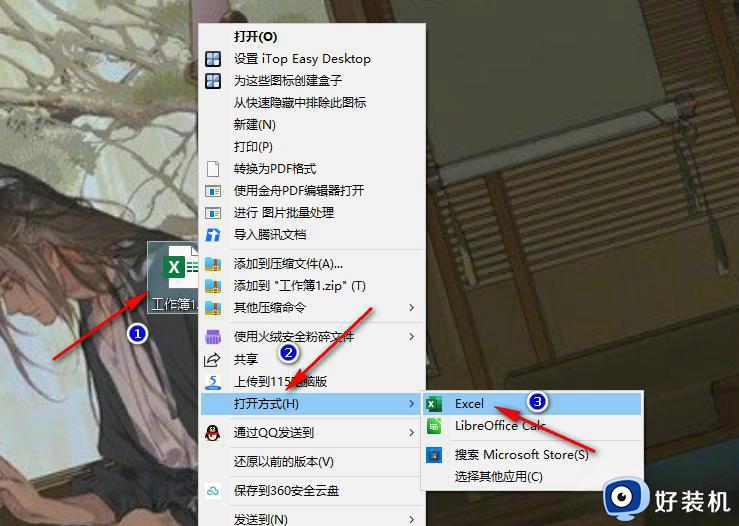
2、第二步,进入Excel页面之后,我们在该页面中输入数字1,然后拖动单元格下拉会发现单元格没有自动递增。
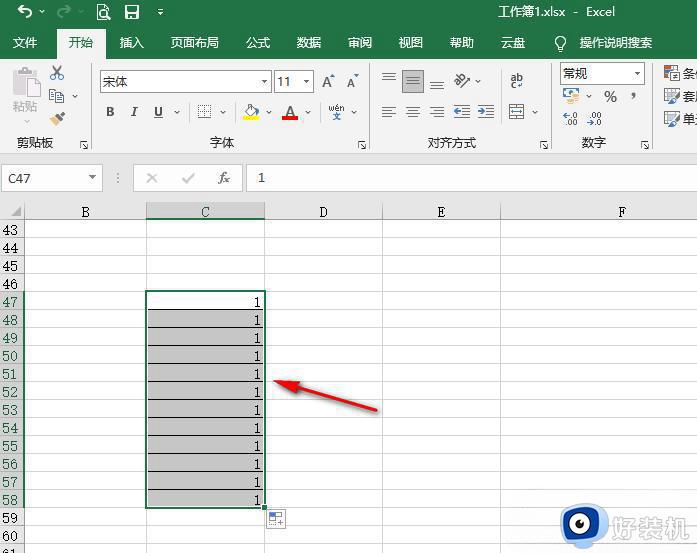
3、第三步,我们在“开始”的子工具栏中找到并打开“填充”工具,然后在下拉列表中点击“序列”选项。
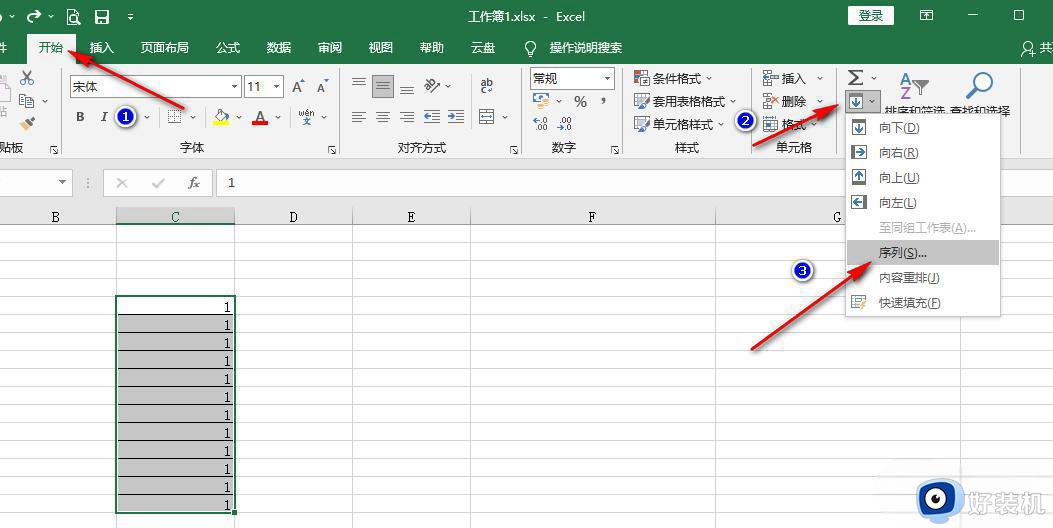
4、第四步,进入序列页面之后,我们直接点击序列页面的“确定”选项即可,因为序列的默认选项就是等差数列且步长值为“1”,符合我们的需求。
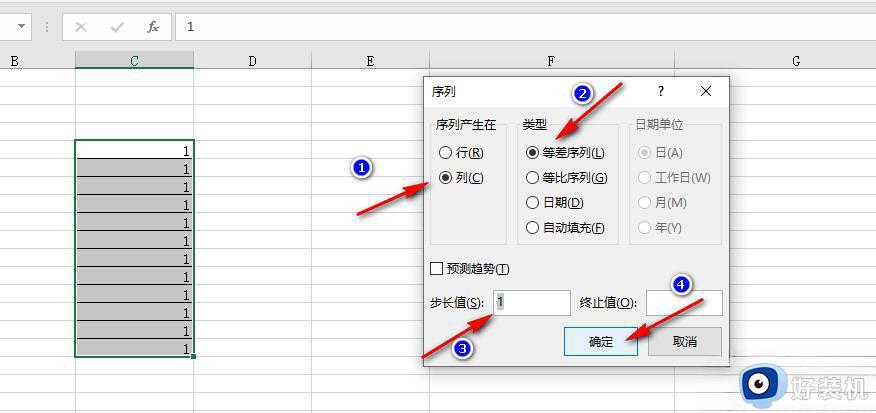
5、第五步,除了上述方法之外,我们也可以在拖动该单元格下拉之后点击自动填充图标,然后在下拉列表中选择“填充序列”选项即可,同样的如果我们不希望下拉时数字自动递增,我们也可以在下拉之后点击自动填充图标,然后将选项改为“复制单元格”。
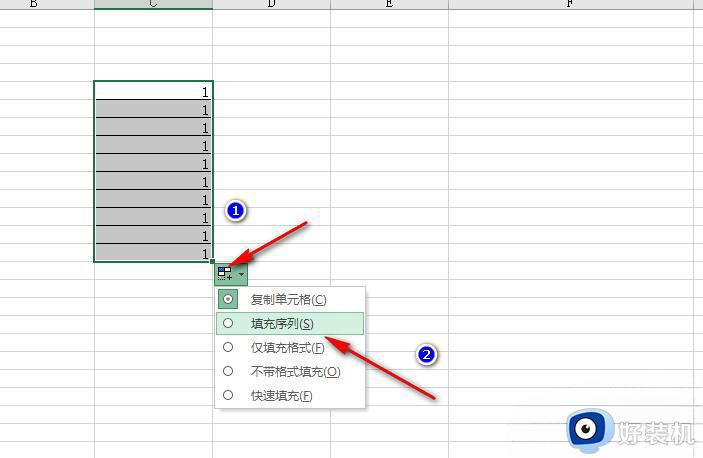
以上是excel序号自动递增不了怎么解决的全部内容,如果还有不清楚的用户,可以参考以上步骤进行操作,希望能对大家有所帮助。